这款 Windows 效率神器,让你的剪贴板秒变万能收藏夹
在这个时代,「心无二用」成了种奢侈品。

我们总是同时面临着多种任务,生活被打成无数碎片,一篇长文还未读完就被别的事情打断,或者是上午准备的文件下午要用时却难觅踪影……有没有办法可以将这些碎片信息收纳在一起?
这时候,就需要这款名叫《CC 助手》的小软件。尽管我发现有一款「吃鸡」外挂也叫这名字,但别误会,要说的这个是正经的生产力工具。

简而言之,它是一款剪贴板管理工具,也是一个收藏夹。顾名思义,只需要选中你需要收藏的链接、文字或文件,再按 Ctrl / Command+C+C 快捷键,也就是复制两遍,即可将内容收入 CC 助手里面,需要的时候 Ctrl+Alt+C 打开主界面即可二次处理。由于只是多按一下「C」键,完全继承了日常操作的使用逻辑,几分钟就能轻松上手。
考虑到有的人本来就习惯复制多次,为免意外地唤出界面,可以在设置里重设监听剪贴板的次数。此外有的人喜欢将软件状态云同步,软件也提供了独立的数据文件。

身为一款效率工具,CC 助手理所当然地支持全键盘操作。在两次复制弹出快捷复制界面以后,可以使用 Tab + 方向键使用生成二维码、添加到 Todo、翻译、MD5 摘要、转化 Base64 编码等功能(且在后续版本中将会支持使用 Java 编写更多命令插件),或是按 # 键将内容打标签分门别类。
由于使用快捷键弹指间即可完成收藏操作,甚至全程不用打开 CC 助手的主界面,因此你可以心无旁骛地专注于目前的工作,等待闲暇时再去整理存放的碎片信息。

最常见的应用场景应该是收藏近日需要经常打开的网址或是感兴趣的文章。复制链接后,软件会自动读取其 Banner 图片作为卡片背景,让本就现代化的界面显得更为美观。需要时,只消点击卡片上方的标题,便会在默认浏览器打开链接。

它也可以用来做读书笔记。选中关键文段,两次复制,使用翻译命令即可完成中英互译,处理完成后还会语音朗读,以双语对照的方式保存在软件里。根据测试,使用的是百度翻译的 API。
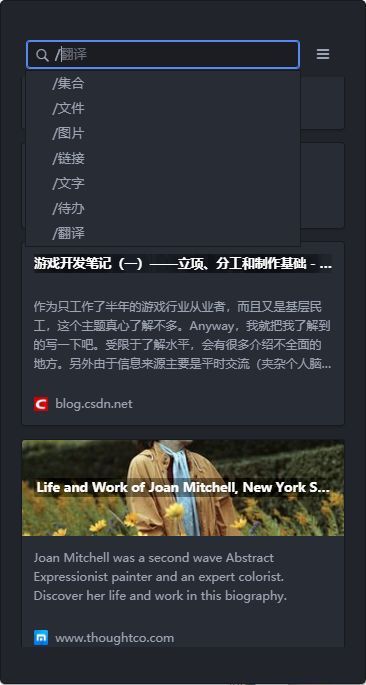
由于读取的是剪贴板的信息,因此剪贴板能放下的文件类型,CC 助手也放得下。图片、音频、视频完全不在话下。文件会划分在同一个标签页下方便集中处理,事后还可以在搜索栏按照文件、图片、链接、文字、待办、翻译等类型区分搜索,同类型的信息能够合并,收藏再多也不怕混乱。
当然,最重要的是,现阶段《CC 助手》还是完全免费的,为什么不试一下呢?
本作适用于 Windows 、 macOS
关注 AppSo,回复「CC」
立即下载这个剪贴神器
相关文章
-
虎牙CEO董荣杰:月活超1亿,将筹建电竞公司
-
走过26年依旧保持竞争力,ThinkPad的「长期主义」是什么?丨IF19
-
京东健康启动赴港IPO,计划募资20亿美金左右
-
张朝阳:搜狐下季度会继续减亏可能第四季度实现盈利
-
多地疫情迭起,健康码再次“分身”,网友:先马上
-
热点|富士康原价出让小鹏汽车股权或为后者IPO做准备
-
直播援鄂,九位湖北县市长齐聚苏宁,带货5万单
-
快讯|百联、阿里联合投资,10亿元新零售项目逸刻便利正式开业
-
深度分析:吱呀App悄登Store免费社交第四,声音社交有啥魔力?
-
从绝地求生到新晋网红,看大逃杀游戏的生死存亡之道
-
6千万副苹果耳机背后的中国关键先生,靠苹果当上首富年入350亿
-
小程序和新零售,双双涉入深水区
-
菜摊大姐年入200万,外卖占8成,真正的幕后推手是它
-
财务软件“新物种”来了!唯你科技“精采智能”领势
-
互联网+服装定制平台衣邦人进驻烟台、潍坊足不出户体验量身定制
-
疫情中看到科技兴国的力量!停课不停学、停班不停工催生新风口【附下载】|智东西内参
-
智慧化城市概述是什么?
-
深度资讯|微信上线“附近推”,朋友圈里的广告更贴近生活了
-
未成年人防沉迷最严措施出台,腾讯发起一场社会契约实验
-
第三次延期,“Matter”智能家居标准的发布推迟到2022年秋季
-
美国版PDD倒闭,性价比这条路到底该怎么走?
-
法拉第未来因严峻现金流危机不得不让更多员工停薪留职
-
华为Mate 20首发秒杀苹果,光环背后的三大绝招你知多少?
-
京东2018年Q4营收超预期但这些隐患不能忽视
-
市场费用居高不下,供应链优化难上牌桌,明星公司拼多多的发展难题
-
传音控股上市在即却遭华为起诉侵权
-
攻击航空公司信息系统、观测军事基地气象数据……国家安全机关披露三起境外数据窃密案
-
科技企业用行动驰援武汉,最新捐赠信息汇总|更新至1月30日
-
AMD在PC市场的份额急升,Intel似已无力反击